¿Quieres facilitar a los lectores la suscripción a tu blog de WordPress?
Muchas empresas desaprovechan las ventajas de tener una conexión directa con su público a través del correo electrónico. Si la gente se suscribe a su lista de correo electrónico, puede aumentar el tráfico, realizar más ofertas y establecer una relación con su público.
En este artículo, le mostraremos cómo añadir suscripciones de correo electrónico a su blog de WordPress y empezar a crear su lista de correo electrónico.
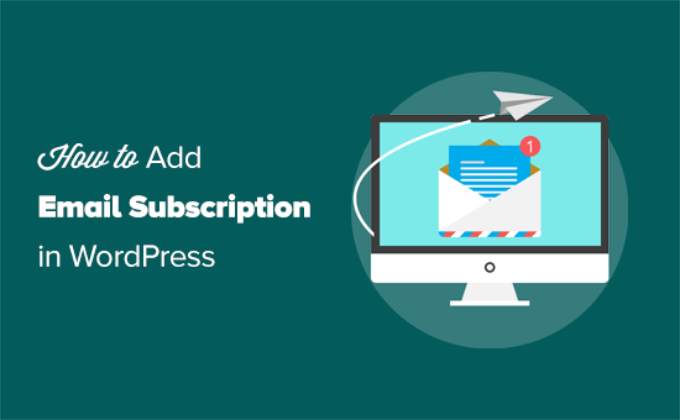
¿Por qué debería añadir a su sitio la opción de suscripción por correo electrónico?
Aunque los medios sociales son una forma de conectar con su público, el correo electrónico sigue siendo la forma más fiable de comunicación.
Te proporciona una conexión directa con tus lectores porque puedes enviar correos electrónicos a los suscriptores cuando quieras. Además, tienes control sobre el correo electrónico, mientras que sobre las plataformas de medios sociales tienes muy poco control.
Por ejemplo, puedes publicar en Facebook o Instagram para miles de seguidores, pero solo una parte de ellos puede ver tu contenido debido a los algoritmos que determinan tu alcance.
Para más información sobre este debate, consulte nuestro artículo sobre por qué debería empezar a crear su lista de correo electrónico (ahora mismo).
Puede que piense que es difícil añadir una opción de suscripción por correo electrónico a su sitio web, pero no lo es.
Con todo el software de marketing por correo electrónico disponible hoy en día, se ha vuelto bastante fácil, y usted puede comenzar en tan sólo unos pocos clics.
Como hay docenas de programas de correo electrónico entre los que elegir, vamos a compartir con usted algunas de las soluciones que creemos que funcionan mejor.
Cómo añadir la suscripción por correo electrónico a su sitio WordPress
En primer lugar, necesitará un servicio de marketing por correo electrónico.
Recomendamos utilizar Constant Contact porque es el servicio de marketing por correo electrónico más sencillo para las pequeñas empresas.
Viene con herramientas integradas para ver el rendimiento de su correo electrónico, como las tasas de apertura y de clics. Estas herramientas pueden ayudarte a tomar decisiones que mejoren tus campañas de correo electrónico y hagan crecer tu negocio.
Su plan estándar incluye características como:
- Automatizaciones de marketing
- Segmentación de la lista de suscriptores
- Encuestas y sondeos
- Páginas de destino específicas
- Pruebas A/B de líneas de asunto
- Marketing por SMS
Además, viene con opt-ins simples y dobles, donaciones en línea, funcionalidad de comercio electrónico, recomendaciones SEO, avisos de nuevos suscriptores y bajas, y mucho más.
Constant Contact también funciona bien con otras herramientas como los plugins de formularios de WordPress, por lo que puedes utilizarlo para hacer crecer tu negocio. Verás algunos de ellos y cómo se pueden utilizar más adelante en este artículo.
Algunas alternativas a Constant Contact son Brevo (antes Sendinblue), ConvertKit, MailerLite y Mailchimp. Todas funcionan de forma similar y tienen características y precios ligeramente diferentes.
Por ahora, le mostraremos cómo añadir una opción de suscripción por correo electrónico en WordPress utilizando Constant Contact. Puedes seguir el tutorial aunque utilices otro servicio de correo electrónico, ya que todos comparten conceptos similares.
Crear su lista de suscriptores de correo electrónico
Lo primero que debe hacer es registrarse en Constant Contact.
Sólo tienes que ir a su página de inicio, hacer clic en el botón “Regístrate gratis” y rellenar tus datos.
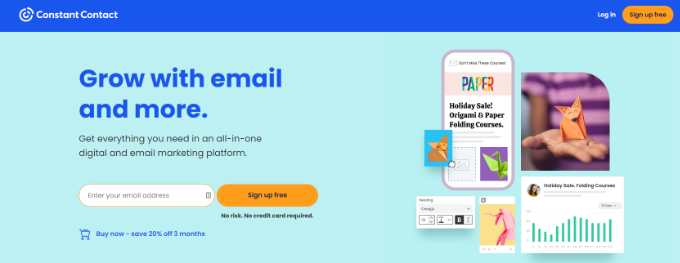
Una vez que hayas creado tu cuenta, es hora de establecer tu lista de correo electrónico.
Una lista de correo electrónico es simplemente la lista de direcciones de correo electrónico que sus usuarios proporcionarán cuando accedan a su suscripción de correo electrónico.
En primer lugar, debe hacer clic en el botón “Contactos” situado en la parte superior del panel de Constant Contact.
Esto te llevará a la página de contactos. Desde allí, tienes que ir a la pestaña “Listas” y hacer clic en el botón azul “Crear lista”.
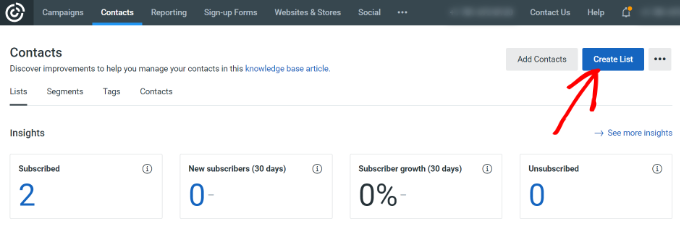
Se abrirá una ventana emergente.
Se le pedirá que indique un nombre para su lista de correo electrónico. Puede ser el que quieras, pero en este ejemplo lo llamaremos “Mi boletín”.
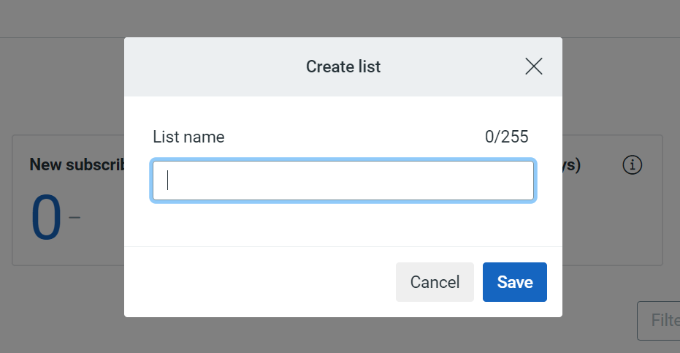
No olvides hacer clic en el botón “Guardar” cuando hayas terminado. Ahora tienes una nueva lista a la que la gente puede suscribirse.
El siguiente paso es añadir un formulario de suscripción por correo electrónico a su sitio web de WordPress, donde los visitantes de su sitio web puedan suscribirse.
Añadir formulario de suscripción por correo electrónico en WordPress
Constant Contact incluye un maquetador de formularios de suscripción por correo electrónico, pero la forma más sencilla de empezar es utilizar el plugin WPForms. Se integra perfectamente con Constant Contact para establecer un formulario de suscripción fácilmente.
Usaremos la versión WPForms Pro para este tutorial porque incluye integración avanzada con herramientas de marketing por correo electrónico. WPForms también tiene una versión gratuita limitada llamada WPForms Lite. También le permite conectar sus formularios a Constant Contact.
Primero, necesita instalar y activar el plugin WPForms. Si necesita ayuda, siga nuestra guía sobre cómo instalar un plugin para obtener instrucciones detalladas.
Una vez activado, debe visitar WPForms ” Añadir nueva página desde su escritorio de WordPress.

Esto abrirá el maquetador de arrastrar y soltar formularios WPForms, donde verá diferentes plantillas de formularios para elegir, incluyendo formularios de suscripción de correo electrónico, formularios de contacto y más.
Sólo tiene que introducir un nombre para el formulario y seleccionar la plantilla “Formulario de suscripción al boletín de noticias”. También hay una opción para buscar plantillas de formularios en el maquetador de formularios.
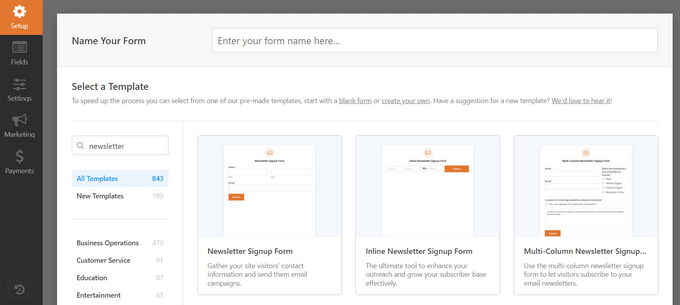
WPForms cargará ahora un ejemplo de suscripción al boletín con la interfaz del maquetador de formularios.
Incluirá en el formulario los campos de nombre, apellidos y dirección de correo electrónico.
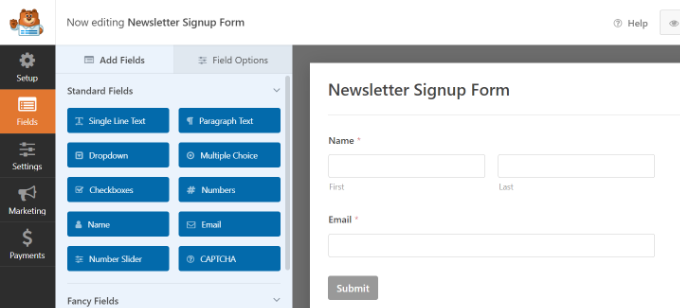
Si quieres, puedes cambiar los campos del formulario. Por ejemplo, puede añadir un campo de nombre completo y dirección de correo electrónico o hacer clic en un campo de formulario para cambiar su título o moverlos arriba y abajo.
Ahora es el momento de establecer el mensaje de confirmación. Esto es lo que sus usuarios verán cuando envíen el formulario.
Basta con cambiar a la pestaña “Ajustes” y hacer clic en la sección “Confirmación”.
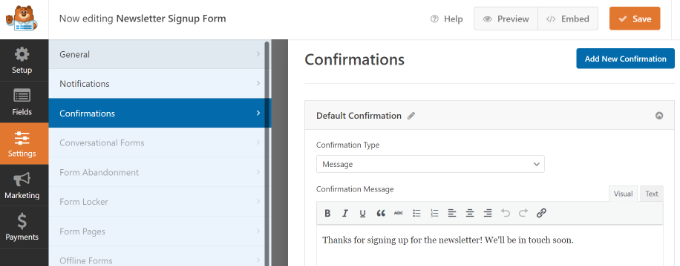
Por defecto, WPForms mostrará un mensaje de confirmación que usted puede cambiar por el que desee. También puede cambiar el tipo de confirmación y redirigir a los usuarios a cualquier página o URL.
No olvides hacer clic en el botón “Guardar” de la parte superior para guardar los cambios.
Ahora que su formulario de suscripción al boletín está listo. Vamos a conectarlo a Constant Contact.
Basta con hacer clic en la pestaña “Marketing” y seleccionar “Constant Contact”.
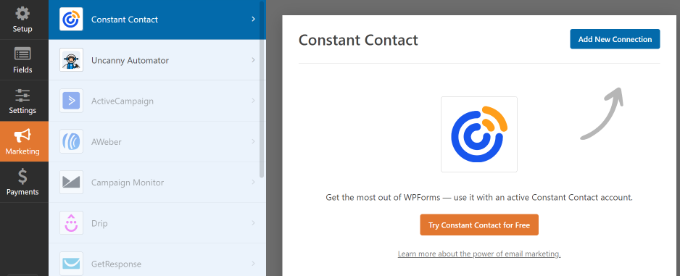
A continuación, haga clic en el botón “Añadir nueva conexión” y verá un mensaje / ventana emergente en el que se le pedirá que asigne un nombre a su conexión.
Nosotros hemos llamado al nuestro “Mi formulario de boletín”, pero puedes ponerle el nombre que quieras. Después de introducir un alias de conexión, basta con hacer clic en el botón “Aceptar”.

A continuación, tendrá que conectar su cuenta de Constant Contact con WPForms.
Para ello, simplemente haga clic en el enlace “Haga clic aquí para registrarse en Constant Contact”.
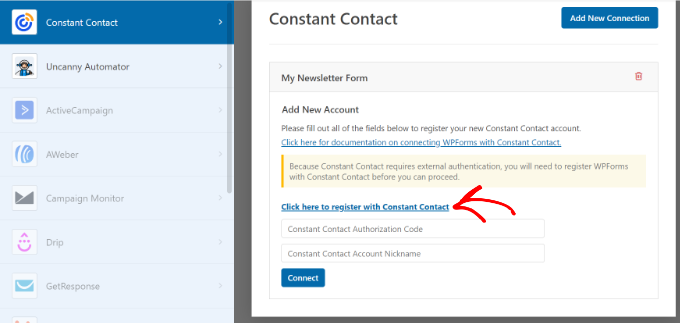
Se abrirá una ventana emergente donde se le pedirá que permita a WPForms conectarse con su cuenta de Constant Contact.
Acceda a su cuenta. Desde aquí, haz clic en el botón “Permitir” para continuar.
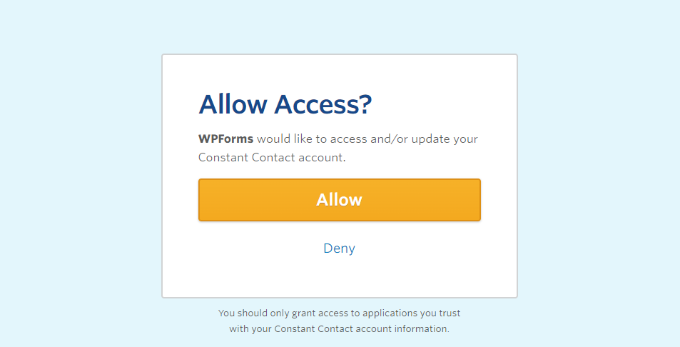
Recibirá un largo código de autorización para registrar su formulario.
Adelante, copia el código.
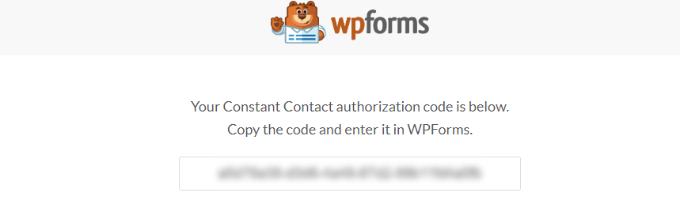
A continuación, tendrá que pegar el código de autorización en los ajustes de WPForms y proporcionar un alias de cuenta. El “alias de la cuenta” puede ser cualquier cosa que desee.
Por último, haz clic en el botón “Conectar” para continuar.
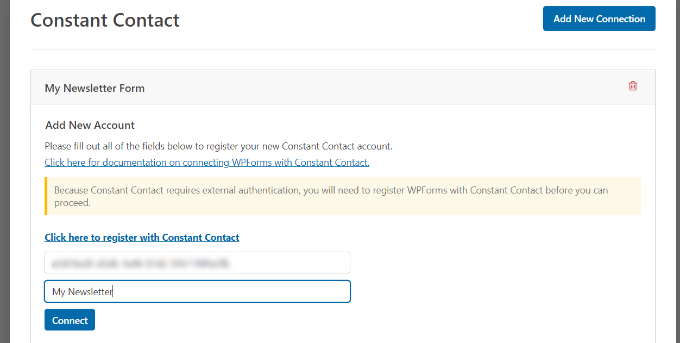
En la siguiente pantalla, podrá seleccionar los campos que desea pasar de su formulario a Constant Contact.
Hemos seleccionado “correo electrónico” y “nombre completo”, pero puede seleccionar tantos como desee. Sólo asegúrate de que esos dos campos están incluidos en los campos de tu formulario de suscripción al boletín.

Cuando hayas terminado, no olvides guardar los cambios.
Ahora que tenemos el formulario establecido, queremos colocarlo en nuestro sitio web de WordPress. Para este ejemplo, vamos a colocarlo en nuestra barra lateral. Sin embargo, el formulario puede ir en cualquier página que desee.
Primero, vaya a la página Apariencia ” Widgets y haga clic en el botón ‘+’ para añadir el bloque del widget WPForms a su barra lateral.
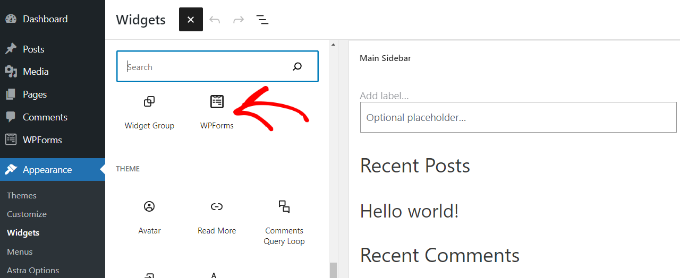
A continuación, deberá seleccionar el formulario del boletín de noticias.
Simplemente haga clic en el menú desplegable del bloque WPForms y elija su formulario.
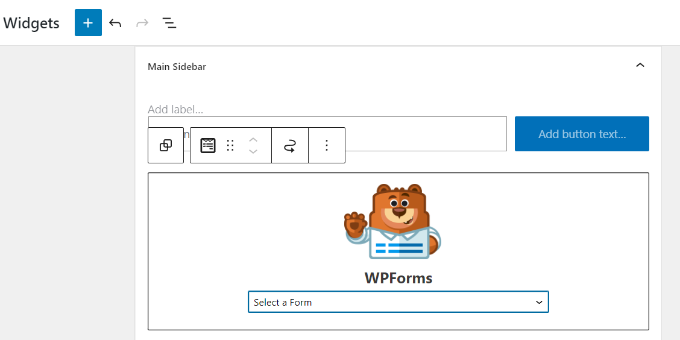
Una vez que seleccione el formulario, podrá ver la vista previa en el área de widgets.
No olvides hacer clic en el botón “Actualizar” cuando hayas terminado.
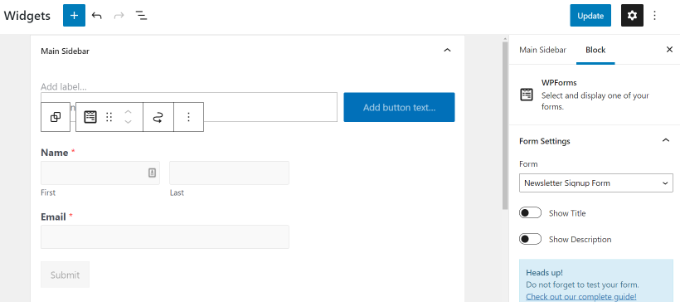
Ahora puede visitar su sitio web para ver su formulario de suscripción por correo electrónico en acción.
Cada vez que alguien rellene su nombre y correo electrónico y pulse el botón Suscribirse, quedará suscrito a su boletín.
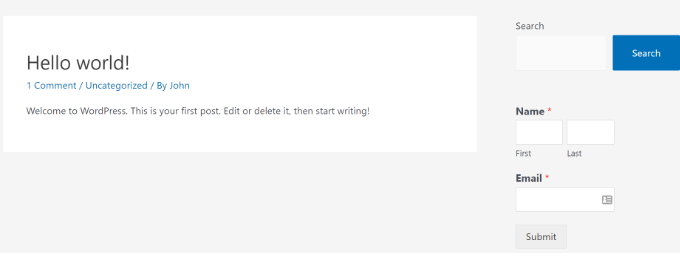
Ahora que todo está establecido, veamos cómo enviar correos electrónicos a sus suscriptores.
Cómo escribir y enviar correos electrónicos a los suscriptores de su blog
Hay varias formas de recibir tus actualizaciones: por correo electrónico o a través de un feed RSS.
El método de feed RSS envía automáticamente a los usuarios un correo electrónico cada vez que se publica una nueva entrada en WordPress. Sin embargo, es menos eficaz, tiene tasas de apertura muy bajas y los usuarios se molestan cuando reciben demasiados correos electrónicos.
Le recomendamos que escriba sus correos electrónicos manualmente. Esto le permite personalizar y conversar más sus correos electrónicos, añadir el contenido que desee y elegir su propia frecuencia.
Los blogueros más populares envían un boletín por correo electrónico una vez a la semana. Puedes establecer tu propia frecuencia y programar los correos electrónicos con antelación para que tus usuarios los reciban el mismo día y a la misma hora cada semana.
A continuación, le guiaremos para que escriba su primer correo electrónico y lo envíe a sus suscriptores.
En primer lugar, vaya a la página “Campañas” del panel de control de su cuenta de Constant Contact y, a continuación, haga clic en el botón “Crear”.
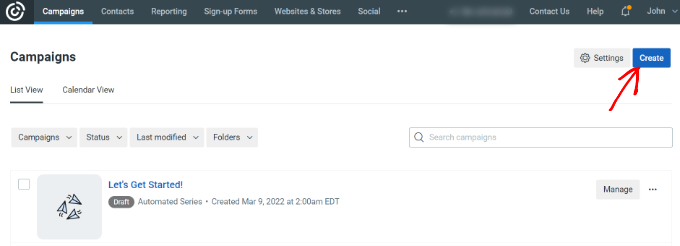
Se abrirá una ventana emergente con diferentes tipos de campaña para elegir.
A continuación, seleccione “Correo electrónico” en “Elegir una campaña”.
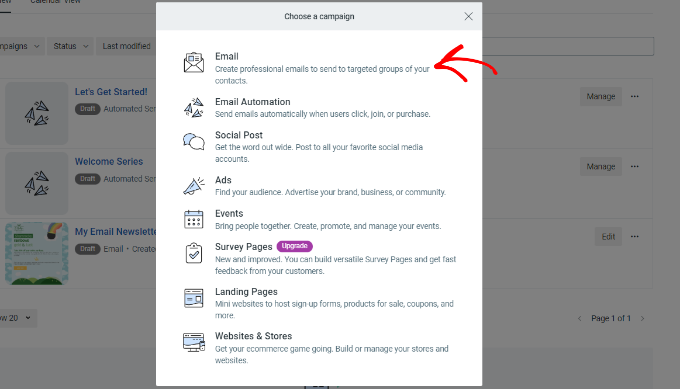
Después, Constant Contact mostrará varias plantillas de correo electrónico.
Seleccione una plantilla para su boletín de correo electrónico.
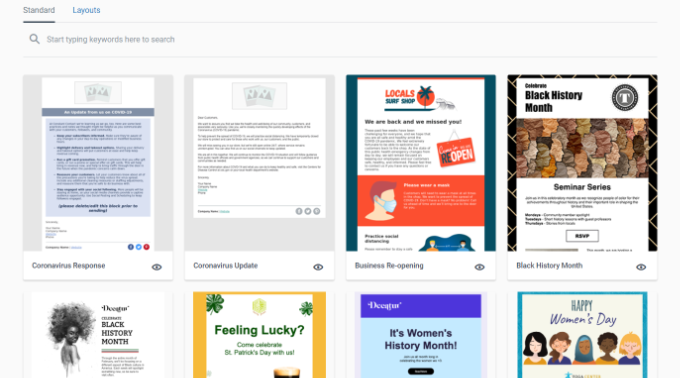
A continuación, deberá ponerle un nombre a su boletín. Esto es para la organización, y se puede cambiar más tarde si lo desea.
Ahora puede utilizar el maquetador de correo electrónico para editar, añadir o eliminar cualquiera de los elementos que ve en la plantilla. Simplemente arrastre y suelte los elementos que desee añadir.
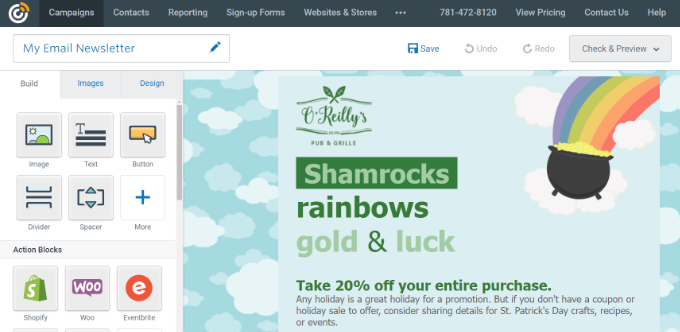
En la parte superior verás el asunto y el preencabezado. Para cambiarlo, sólo tienes que hacer clic en esa zona y añadir lo que quieras.
En la parte izquierda, verás un puñado de opciones que puedes arrastrar directamente a la plantilla de tu boletín. Puedes añadir texto, botones, imágenes y mucho más.
En este ejemplo, hemos añadido unas cuantas fotos, algo de texto y algunos enlaces. Para añadir un enlace a su boletín, puede resaltar el texto que desee.
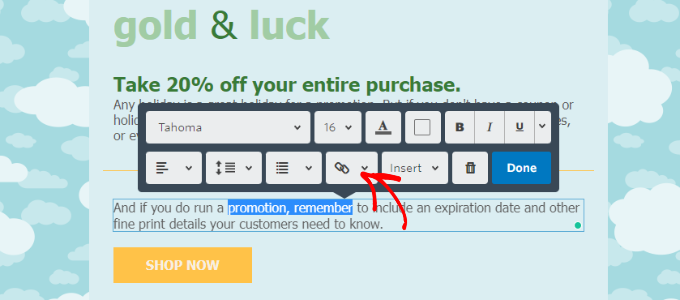
Haga clic en el icono de enlace en cadena y elija “Página web” en las opciones desplegables.
Desde aquí, enlaza la entrada de tu blog, así:
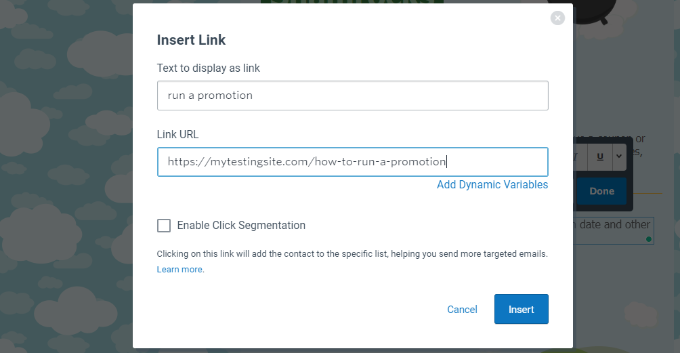
A continuación, haz clic en el botón “Insertar” y listo.
Ahora, para el último paso, haga clic en “Continuar” en la esquina superior derecha.
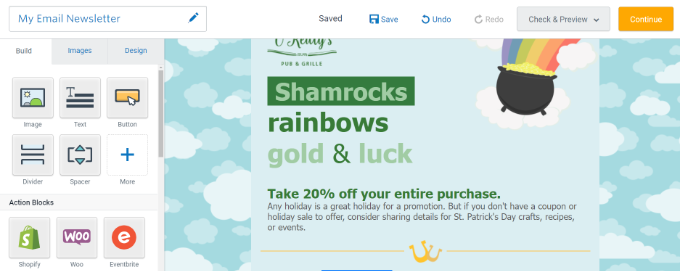
A continuación, tendrá que seleccionar una lista de correo electrónico antes de enviar su boletín. Puede elegir listas específicas o todos sus contactos, lo que a menudo se denomina envío masivo de correo electrónico.
Asegúrese de marcar / comprobar la casilla siguiente a su anuncio / ficha y pulse el botón “Enviar ahora” en la parte superior.
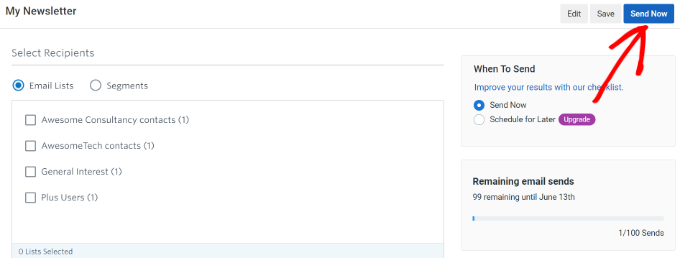
Así es como puedes enviar tu primer correo electrónico manualmente. Si quieres programarlo para más tarde, puedes elegir esa opción y establecer una fecha de envío.
Puede repetir este proceso cada vez que desee avisar a sus suscriptores acerca de cualquier novedad en su blog de WordPress.
Cómo conseguir más suscriptores de correo electrónico
¿Sabía que más del 70% de las personas que visitan su sitio web simplemente no volverán a verlo? De este modo, habrá añadido a su blog una opción de suscripción por correo electrónico para avisar a los usuarios acerca de nuevos contenidos, ofertas y servicios.
Sin embargo, no basta con añadir un formulario de suscripción en la barra lateral. Tendrá que encontrar más formas de conseguir rápidamente más suscriptores de correo electrónico.
Aquí es donde entra OptinMonster. Es el mejor software de optimización de conversiones y generación de clientes potenciales del mundo y te ayuda a convertir más visitantes de tu sitio web en suscriptores.
En lugar de incrustar un formulario de suscripción en su barra lateral que probablemente no recibirá aviso, puede crear formularios de suscripción que convierten bien y han sido probados en miles de sitios. Consulte nuestra guía práctica sobre cómo generar clientes potenciales en WordPress para obtener más información.
Con OptinMonster, obtendrá barras flotantes de cabecera y pie de página, cajas deslizables, alfombras de bienvenida, formularios integrados y ventanas emergentes. Puede elegir una plantilla de campaña que puede personalizar aún más a su gusto.
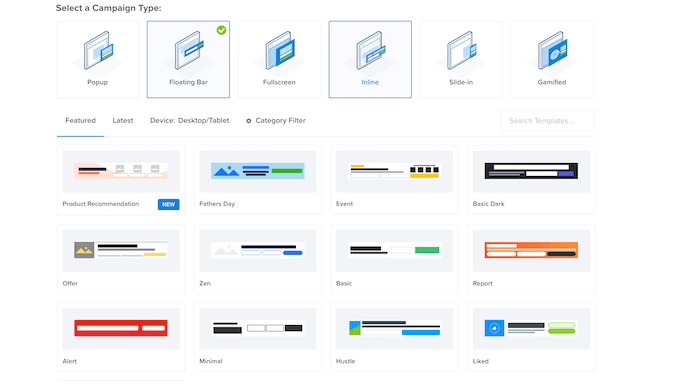
OptinMonster ofrece una interfaz de usuario fácil de usar para principiantes y un maquetador de campañas de arrastrar y soltar.
Puede añadir elementos arrastrándolos a la plantilla y reorganizando el orden de los elementos existentes.
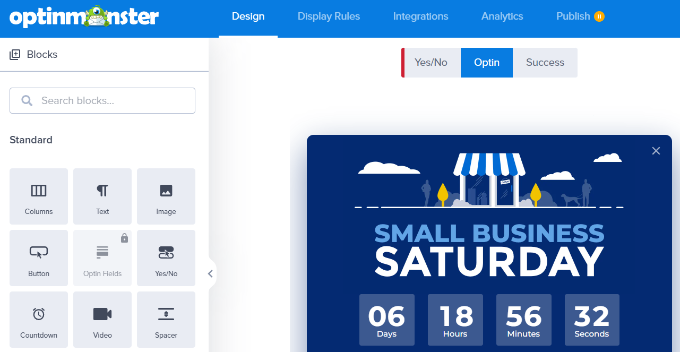
Además, el software ofrece diferentes activadores y reglas que puede establecer para su campaña.
Por ejemplo, puede establecer una ventana emergente en su sitio que se active cuando alguien esté a punto de pulsar el botón de retroceso de su navegador / explorador. Esto se conoce como mensaje / ventana emergente de salida.
Esto significa que justo antes de que alguien abandone su sitio, tiene la oportunidad de suscribirse, y muchos lo hacen porque esto se ha probado en miles de sitios.
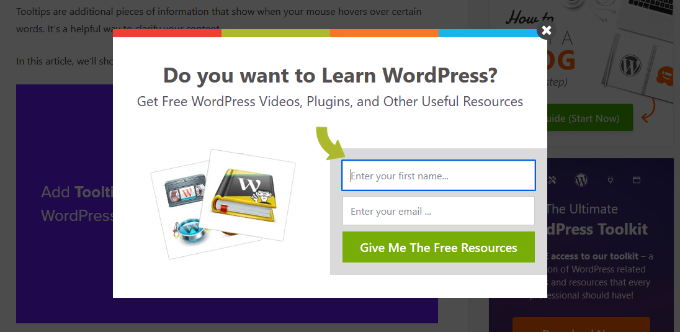
Lo mejor es que OptinMonster se integra perfectamente con cualquier software de marketing por correo electrónico, con muchos plugins de suscripción por correo electrónico de WordPress y con todo tipo de sitios web.
OptinMonster también ofrece verificación de clientes potenciales como extensión de pago. Esta potente característica le permite filtrar spambots y cuentas de correo electrónico temporales para asegurarse de que su lista de correo electrónico está llena de clientes potenciales de calidad.
Para obtener más consejos para conseguir nuevos suscriptores, compruebe estas formas probadas y sencillas de hacer crecer su lista de correo electrónico más rápidamente.
Esperamos que este artículo te muestre cómo añadir suscripciones de correo electrónico a tu blog de WordPress. También puedes leer nuestra guía sobre cómo conseguir un número de teléfono virtual gratuito para tu blog o nuestra selección de los mejores plugins SMTP para WordPress para mejorar la entrega de correo electrónico.
If you liked this article, then please subscribe to our YouTube Channel for WordPress video tutorials. You can also find us on Twitter and Facebook.





Syed Balkhi says
Hey WPBeginner readers,
Did you know you can win exciting prizes by commenting on WPBeginner?
Every month, our top blog commenters will win HUGE rewards, including premium WordPress plugin licenses and cash prizes.
You can get more details about the contest from here.
Start sharing your thoughts below to stand a chance to win!
Ahmed Omar says
subscription forms is crucial to maintain contact with the interested visitors and to keep them updated about the new posts. Also the integration between WP forms and Constant Contact made it easy and more convenient
thank you
WPBeginner Support says
You’re welcome, glad you found our recommendation helpful!
Administrador
Neil says
In the example above, what is the email address that the newsletter is sent from? I would want a newsletter to come from my blog, and not from my personal email address.
WPBeginner Support says
In the settings for the newsletter, you can set the from email address to a different email.
Administrador
David Tye says
Love this website,can you send me news letters please.
Regards David
WPBeginner Support says
You can start receiving our newsletter by clicking on the email icon in the top-right of the page
Administrador
Godfrey says
Thanks for this article. Though I haven’t started on my first blog yet, this gives me the insight of what I need.
WPBeginner Support says
Glad our guide could help make the process less intimidating
Administrador
Jill Cuthbert says
Thank you so much for this article. I’ve been struggling with RSS as what I really wanted was an email sign up for RSS. I’ve just started my first campaign with MailChimp and it was so easy and straightforward thanks to your great instructions.
WPBeginner Support says
Glad our guide was helpful
Administrador
Joe says
I use Sendinblue for my SMTP – should I use this? I would prefer not to set up another account if possible, to keep things simple.
WPBeginner Support says
You can use that should you want
Administrador
Mike D says
For the JetPack solution: “Appearance » Widgets. Drag and drop Blog Subscriptions (Jetpack) widget”. The widget does not seem to be a valid option any longer. JetPack v 7.7.1
WPBeginner Support says
Unless you’re using Jetpack on a local installation on your computer, the widget should still be available.
Administrador
John Richardson says
I tried MailChimp and it was easy to set up. However, if you are a home based blogger and don’t have a PO Box, it publishes your home address. In these days and times, I just couldn’t risk it.
WPBeginner Support says
If you edit your footer for the messages they should have the option to remove the address.
Administrador
Kaitlen D. says
Thank you so much for posting this! Do you know how to only send a short spurt of your blog post to your subscribers with Jetpack instead of sending the entire blog post?
WPBeginner Support says
You would go under Settings, Reading and for each item in feed you would want to select summary to only send sippets.
Administrador
Colby says
love this
WPBeginner Support says
Thank you
Administrador
Colby says
Please subscribe me to see this awesome content
WPBeginner Support says
We have our subscription in the top right of all of our posts and pages under the envelope icon
Administrador
noah says
Can you show me how to successfully add youtube subscribe button on my wordpress site !
WPBeginner Support says
You can find our article on how to do that here: https://www.wpbeginner.com/wp-tutorials/how-to-add-youtube-subscribe-button-in-wordpress/
Administrador
Sam says
pls send all update
WPBeginner Support says
We will certainly look into updating this article
Administrador
Lorraine says
Hi
Great article for a newbie!!! Please could you help me with something. The website I’m building (migrating from Business Catalyst) has some custom templates which would be a nightmare to put into a theme. But is it possible to choose a WordPress theme which is only applied to the blog and the homepage which are much easier to change?
Any help really appreciated.
Lorraine
WPBeginner Support says
Themes would attempt to style your entire site. You may want to take a look into page builders to recreate the style of your pages: https://www.wpbeginner.com/beginners-guide/best-drag-and-drop-page-builders-for-wordpress/
Administrador
Astuti says
Thanks for this article.
sanayache says
Hi, I like to have a plugin which sends notifications to subscriber when a new page (not post) is published. The subscribers list should remain with WordPress and not on email marketing sites. Please suggest a plugin.
Monazir Ansari says
Thanks for sharing……it really works…..!
Doug says
I appreciate your super helpful site!
I’m trying to add a signup for people to subscribe to my WP blog posts. Mailchimp shows my mailing address on a confirmation window.
For a simple RSS email signup, how do I avoid showing my mailing address? I’ve seen it done on other sites.
What service will do this (it seems Mailchimp won’t)?
Thank you!
Katie says
I am also having this problem. Not interested in broadcasting my mailing address to the world.
Scott Hayden says
Why does Mailchimp say my blog feed isn’t valid? Do I have to publish a post before it becomes valid? My blog isn’t ready yet and is in “coming soon” mode.
Natalie says
Hi there, I have just had a ‘new user’ subscribe to my blog which is on WordPress.org.
What does this mean? Can they now access the dashboard and all my posts?
Thanks in advance
Natalie
WPBeginner Support says
Hi Natalie,
You can go to your WordPress admin area and click on Users. On this page you can see all users who can log into your WordPress site. Next to each user you will be able to see their user role. If a user appears as a Subscriber and you didn’t add them, then you can delete that user.
You may also want to visit Settings » General page and look for the Membership option. If the box next to ‘Anyone can register’ is checked, then you can uncheck it and save your settings.
Administrador
Muhammad Fahad ul Hassan says
Hi Guys,
On the main page of my website, i am seeing 55000 subscribers but where I can found this list?
WPBeginner Support says
Hi Muhammad Fahad ul Hassan,
Depends on which tool you are using to collect email addresses. If you are choosing an email marketing service, then you’ll find your list by signing into your account. If you are using a WordPress plugin, then check out plugin’s settings page.
Administrador
Angie Mek says
Is there a way to have an email sent to a subscriber every time that single page is updated? Not to the whole site, but just a single page of the site?
This would give followers the option to only be notified when a specific portion of the site is updated.
Jennifer Bate says
I have the same question. I am running a genealogy blog and I know there are going to be people who will want to be notified when I am working in a particular category/surname. But until that time, they won’t be needing my feed…. and might stop reading or unsubscribe.
Ashley says
Are there any follow by email services for blogs that don’t require having a physical address? I got Mailchimp all set up only to find out my physical address has to be displayed with the messages and as a blogger I don’t require a PO box nor do I want readers to see a physical address.
Melanie Blackburn says
I’m at the part to click the “RSS Feed” for the campaign but they don’t list that as an option. I have the top 3 options but the fourth is “Automated”. Have they changed this? Do I need to do something different?
WPBeginner Support says
Hi Melanie,
Yes, it has changed a bit since then. We will update the article soon. Meanwhile, go to your MailChimp dashboard and click on the Add Campaign button. From the popup menu select ‘Let us Guide you’. In the next step, select ‘Connect with new contacts’, and then select Share Blog updates.
Administrador
Trinity says
This was incredibly helpful!! I’m trying to add the “pop up” functionality.. but can’t seem to figure it out but everything else works perfectly! Thanks
WPBeginner Support says
Hey Trinity,
Glad you found the article helpful
For pop up functionality you may want to checkout OptinMonster. It is a lead generation software that helps you grow your email list using beautiful email signup forms including lightbox popups.
Administrador
Jean Browman says
MailChimp works only about half the time for me. I post at the same time every day and have the notice go out two hours later. Sometimes it does, sometimes it doesn’t. Do you have any idea why?
Kabrina says
Very helpful still in 2017, thanks.
khadija Beauty says
Mails that are sent through via MailChimp campaign to my subscribers does not appear in their inbox, instead they are stored directly in the promotion section. Why does that happen? Is there any way to make them appear in the inbox?
Hector says
Hello. Can someone please reply this reader? I think she asked a valid question. Thank you.
WPBeginner Support says
Hi Khadija,
Gmail automatically sorts email and sends them to promotions or updates tabs. Users can decide whether they want to see an email into their primary tab. Many Gmail users actually turn off the tabbed email view to only view the primary inbox. A recent Study by ReturnPath showed that promotions tab does not affect your email’s deliverability or even its open rates.
But if you are still concerned, then you can ask your subscribers to move your email message from promotions to primary by showing them instructions on how to do that.
Administrador
Mark says
Does anyone know how frequently Jetpack Subscriptions sends out notification emails when I post new content on my blog? Is there a way to configure how often/how quickly notifications get sent? Thanks.
Stephen Wells says
Hi Mark,
Use Better Notifications for WordPress plugin, it will allow you to configure your email notifications.
Regards
Stephen W.
Robin says
I am trying to switch to Mad Mini. I have a custom sign up button on my site, but don’t know how to connect Mad mini to my site. Help.
WPBeginner Support says
Please contact Mad Mimi for support.
Administrador
Mehedi Hasan says
I have just started making my own blog, on WordPress. After few post, i am getting good no of users as well views but this views do not convert into subscription very well rather the result is zero. My only E-mail subscription widget is at footer widget area. Now after reading your article, i am going to place two more subscription widget. One will be at Top sidebar and another will be at the last of the content. So thanks for your great Article.
WPBeginner Support says
Glad you found it helpful. You may also want to follow us on Twitter for more useful WordPress tips and tutorials.
Administrador
Hayley says
Ah! FINALLY the answer to getting the Subscribe widget on a self-hosted blog!
neha says
This is very helpful resource
Jim Keough says
What about zapier?
Nicole says
Thank you! I set up the RSS feed via MailChimp within an hour. You made this SO easy!
WPBeginner Support says
Glad you found it helpful
Administrador
Dale Fletcher says
Would you not recommend Feed-burner by Google?
WPBeginner Support says
Please take a look at Stop Using FeedBurner – Move to FeedBurner Alternatives
Administrador
Victor says
Is there a way i can make the Follow Blog Check box always checked?
Michele says
I went through all the steps using my Mail Chimp account but I can’t get the text widget in my wordpress.com site to accept the embedded code. Do I need wordpress.org site for this to work?
WPBeginner Support says
Please see our guide on the difference between self hosted WordPress.org vs free WordPress.com blog.
Administrador
Ian says
Hello! I just activated Jetpack subscriptions on my website. I chose Jetpack just for the simplicity and I don’t really feel the need at this point to have access to the subscription list.
Thanks,
Ian
Sesan Oguntade says
Thanks for this article. God bless you. I am a subscriber to your newsletter. I must say i have enjoyed every bit of what you provide here. I am getting better with my wordpress blogs because of what i read on your blog. Thanks and God bless you again.
rogerpacker says
MailPoet is another great option. It’s free up to 2,000 subscribers and just $75 a year for a single site after that and has some great email templates.